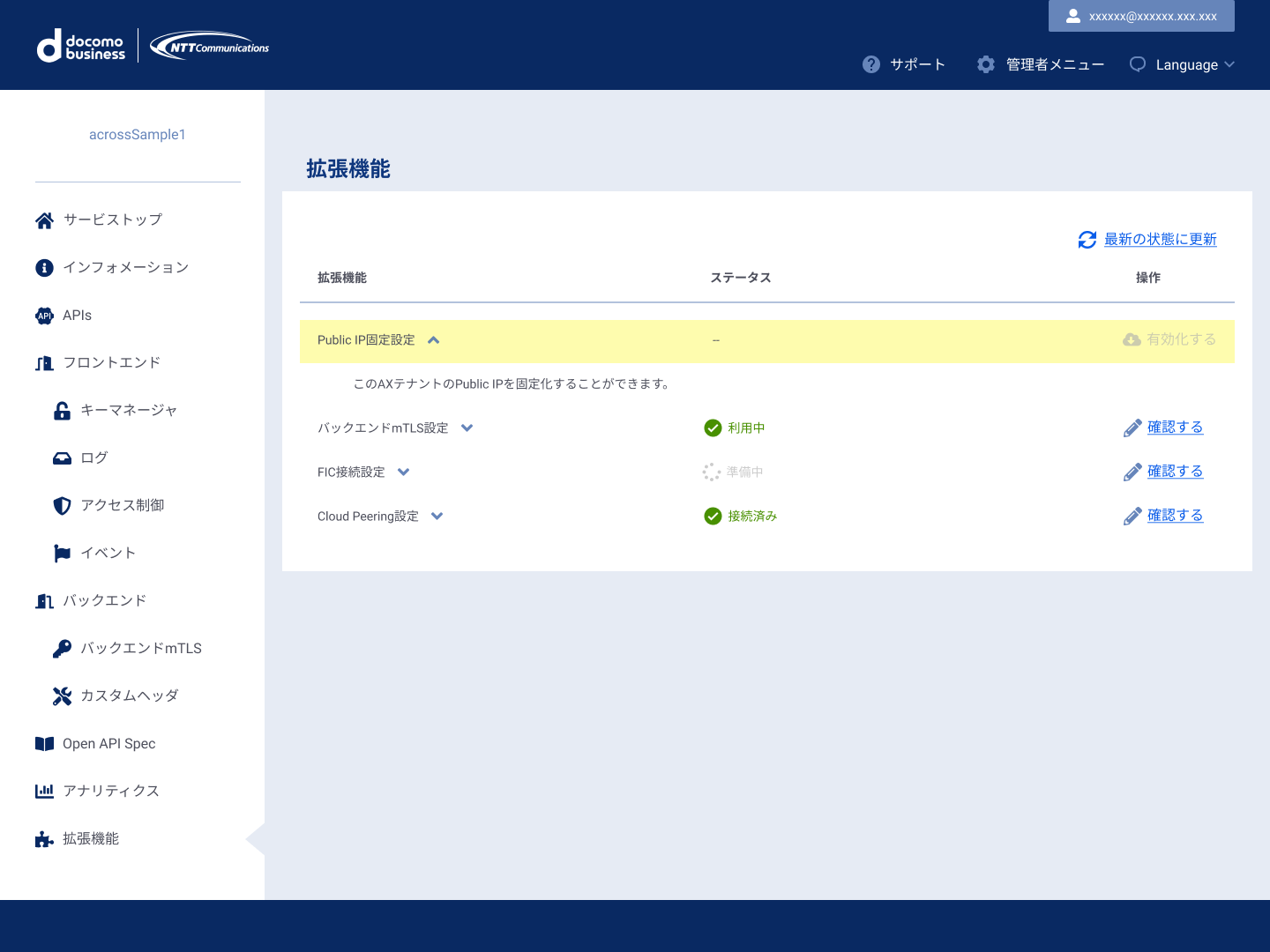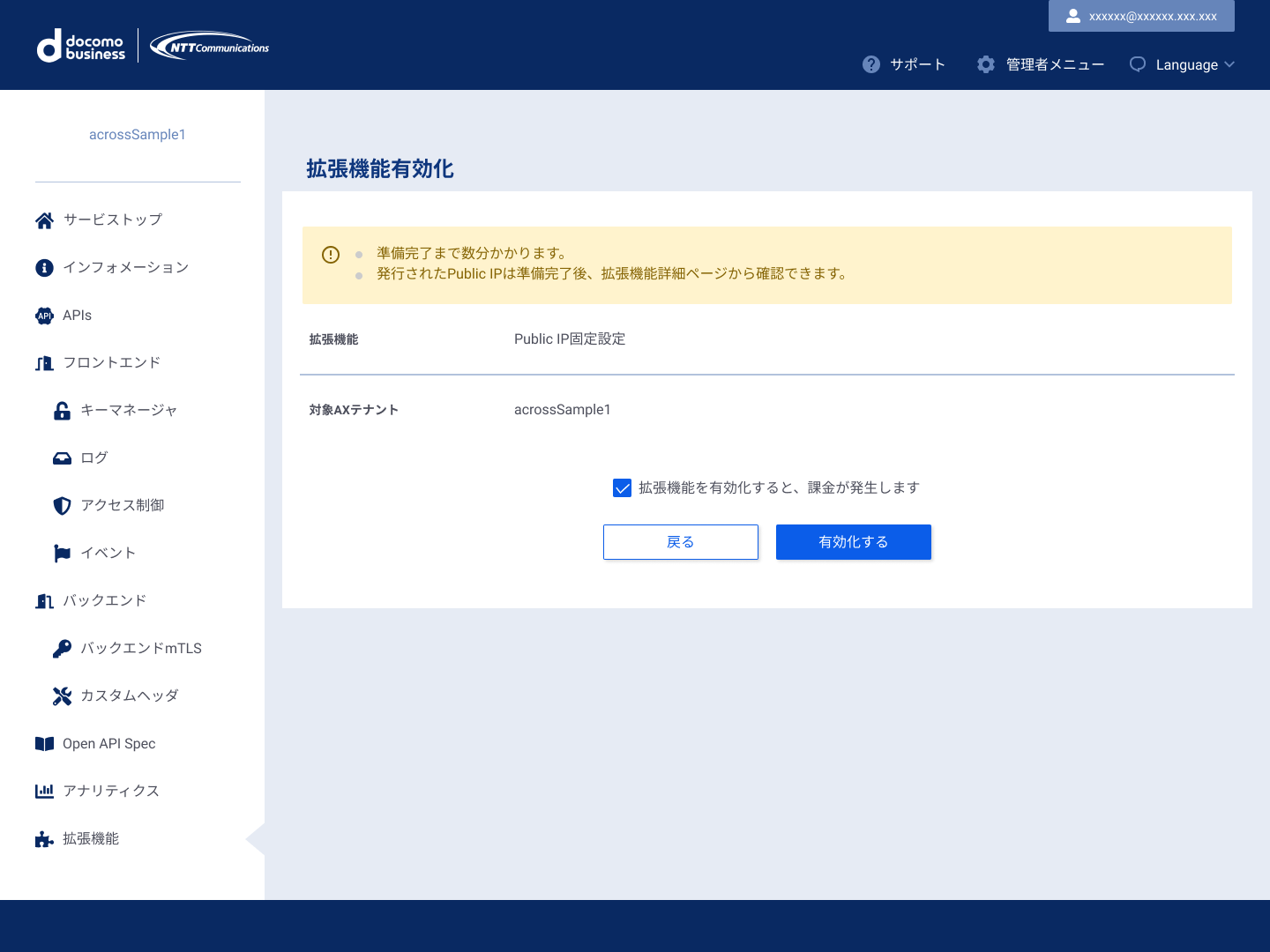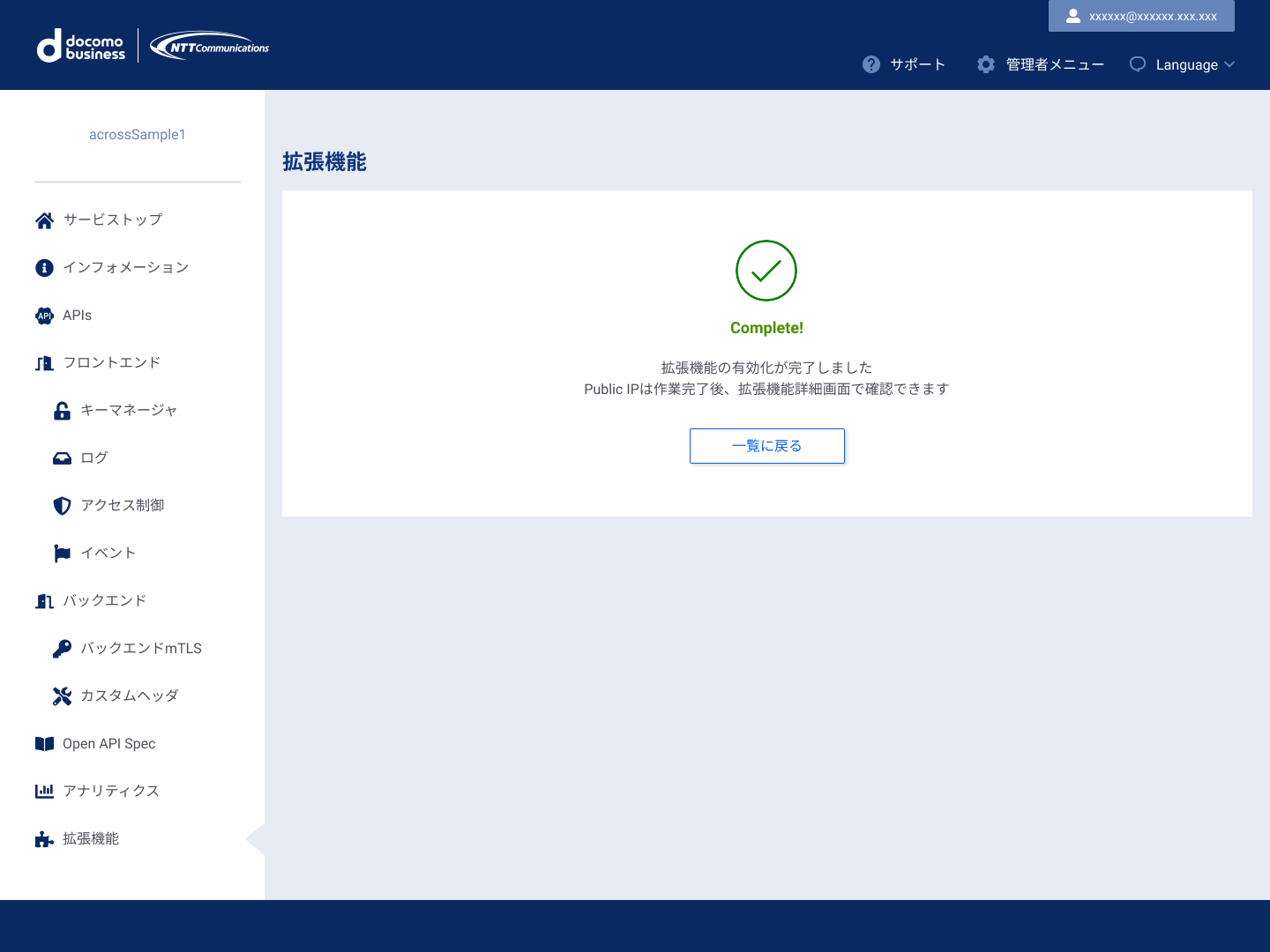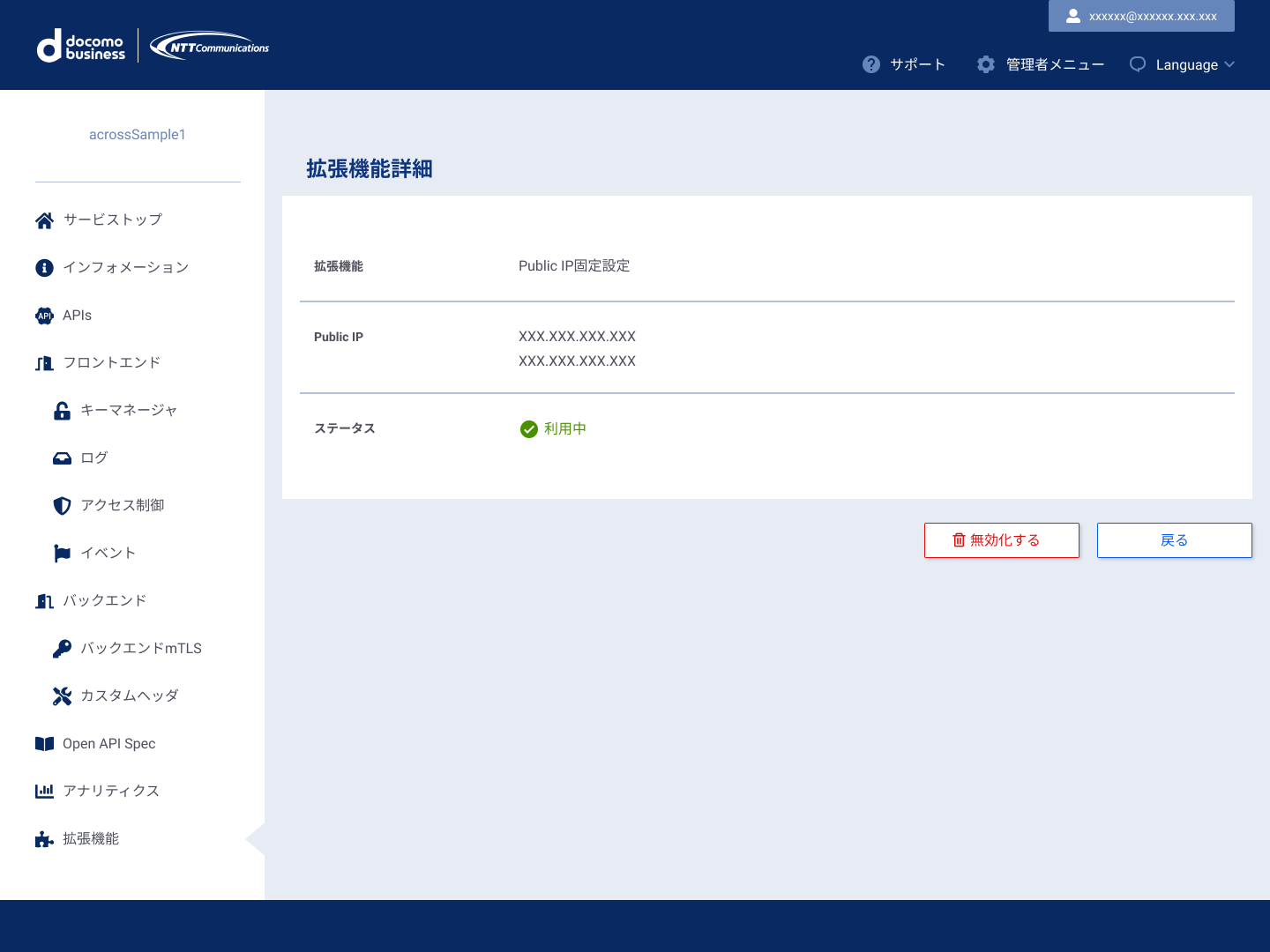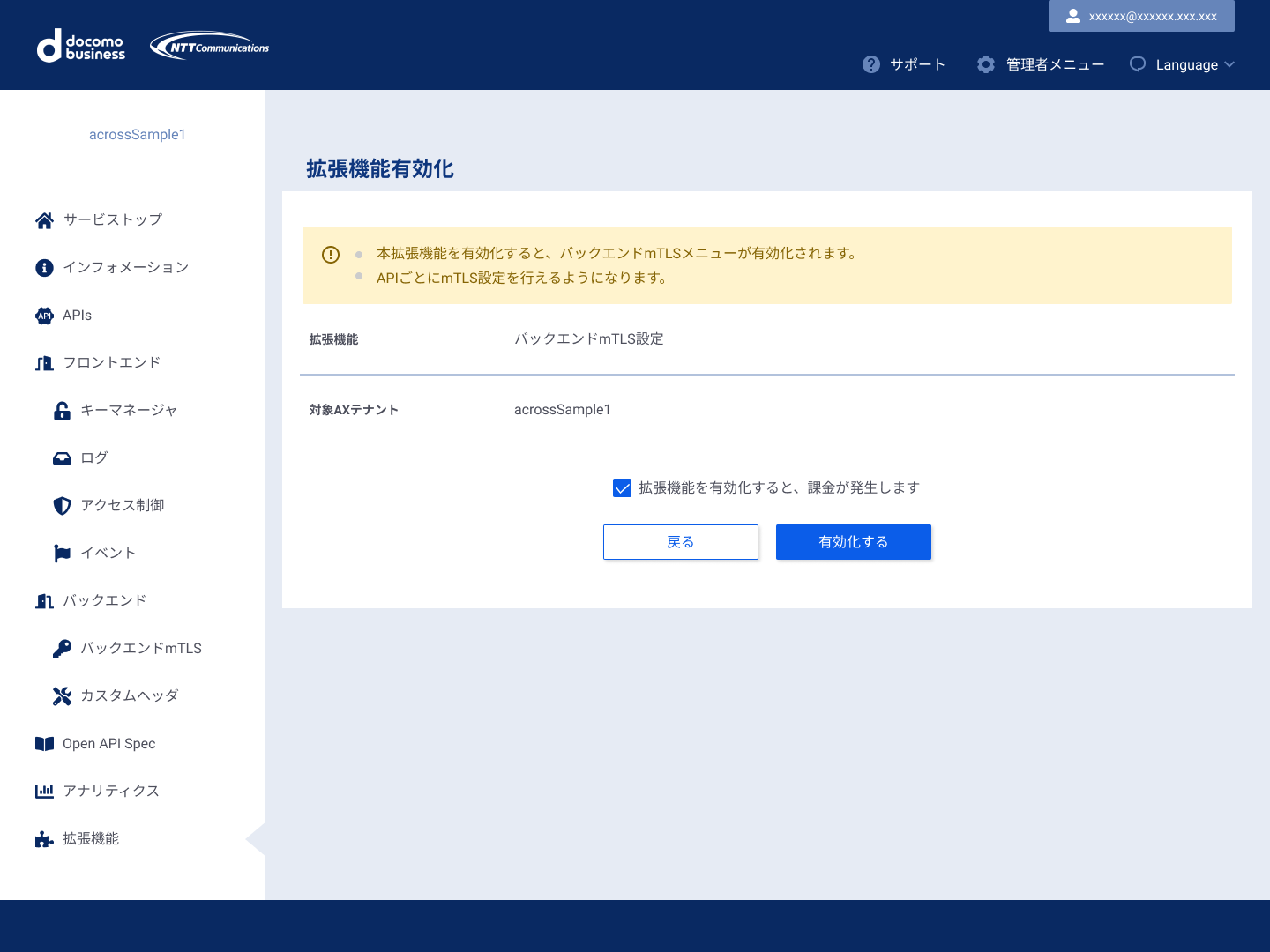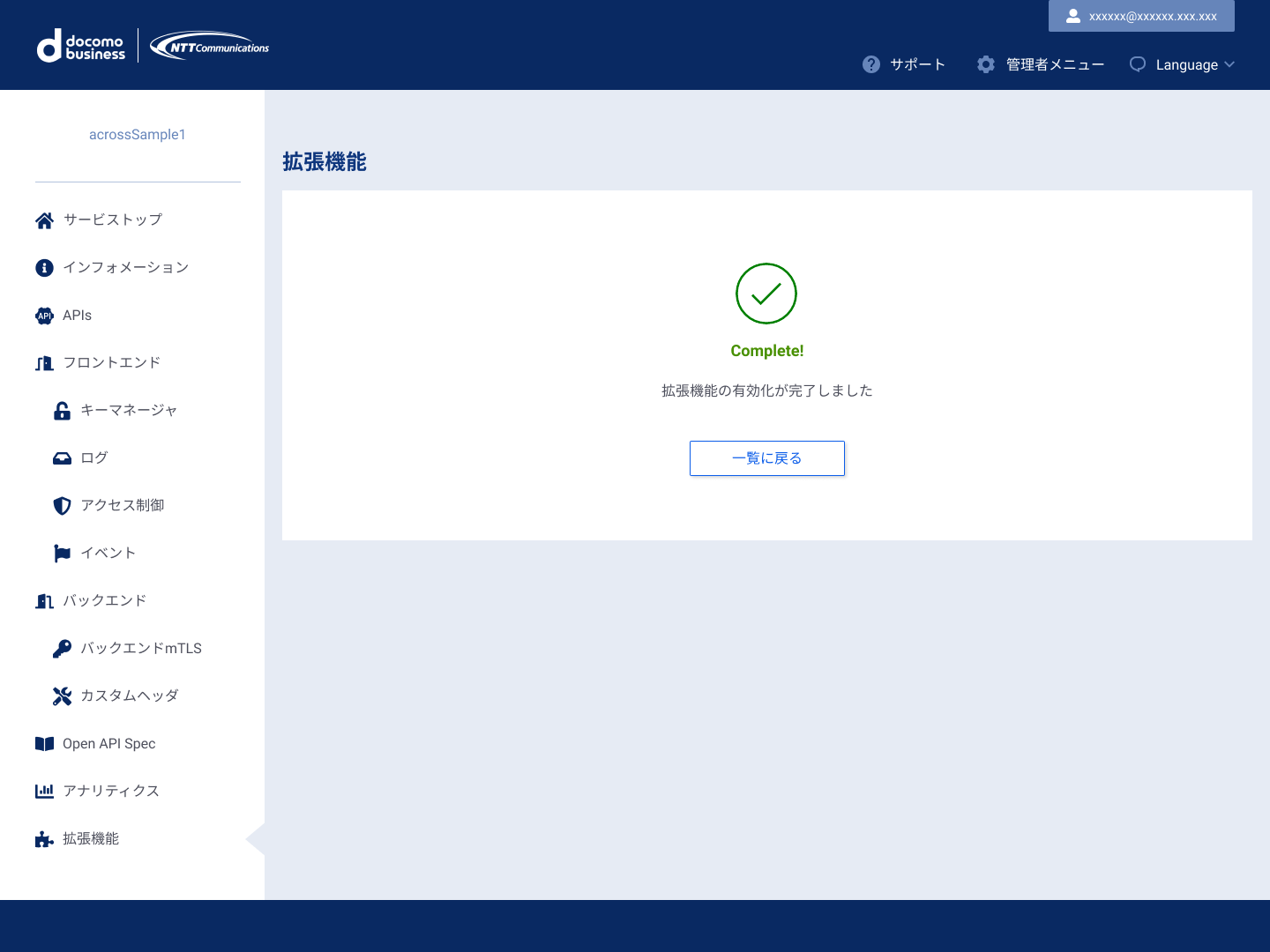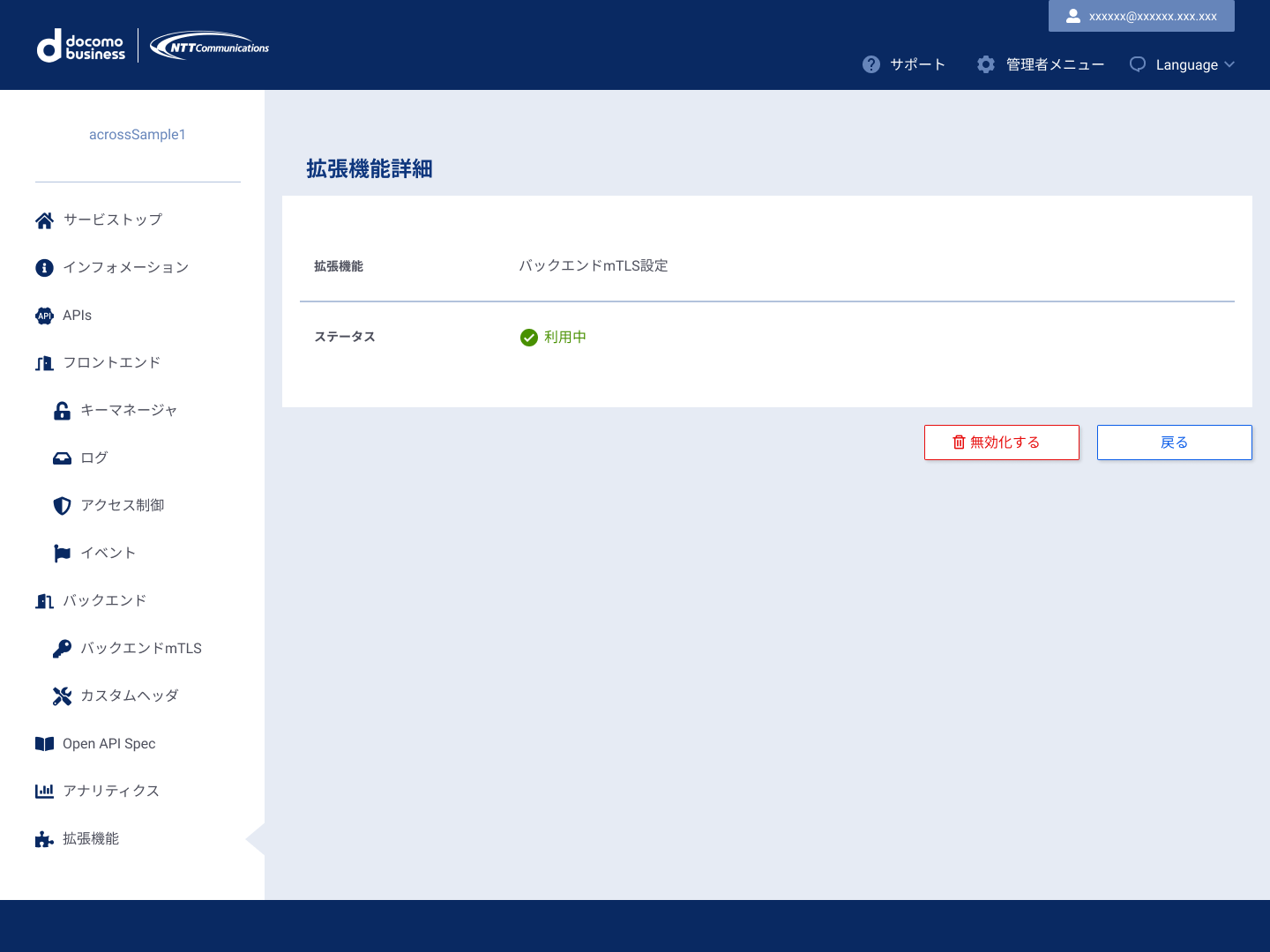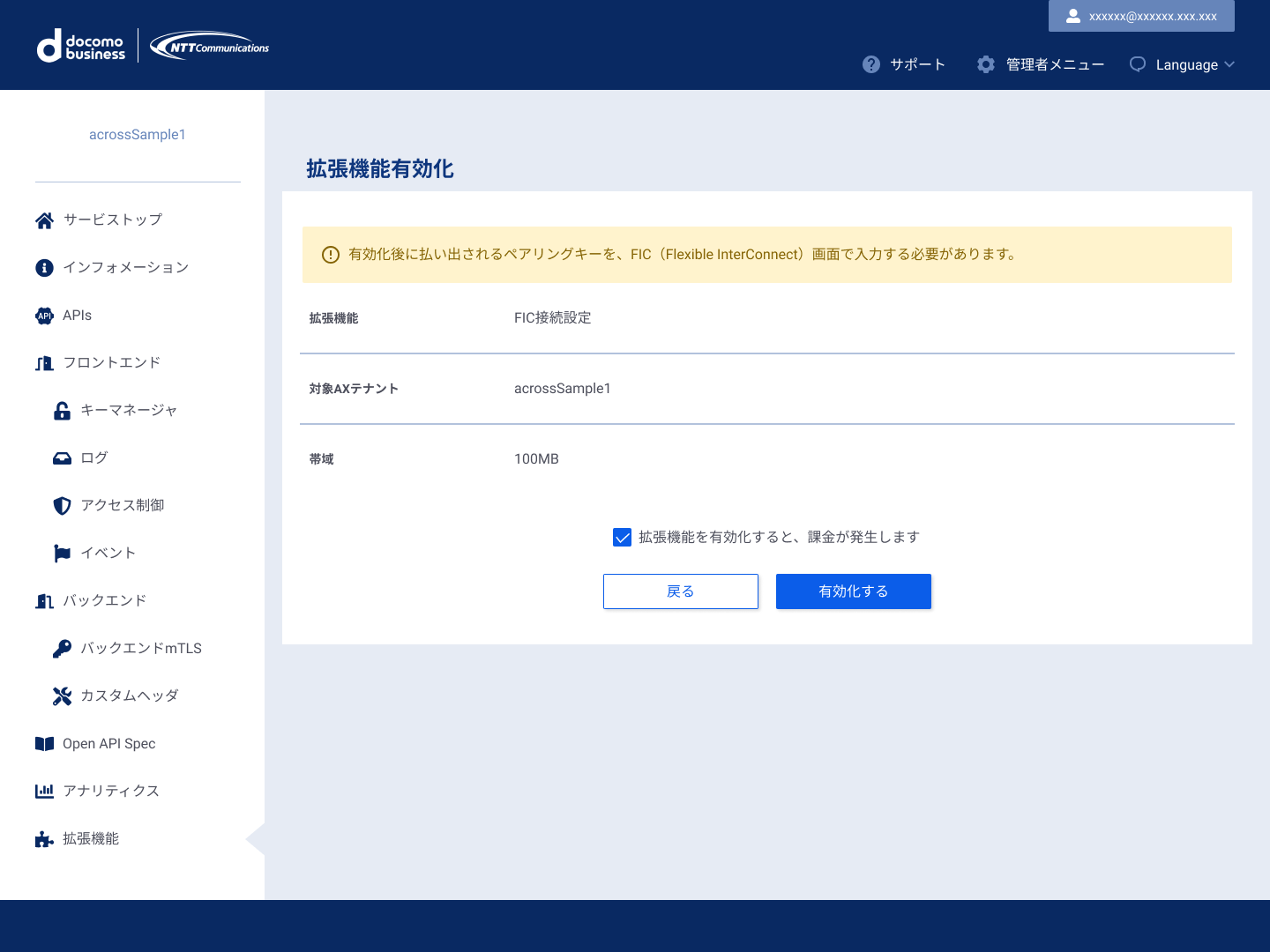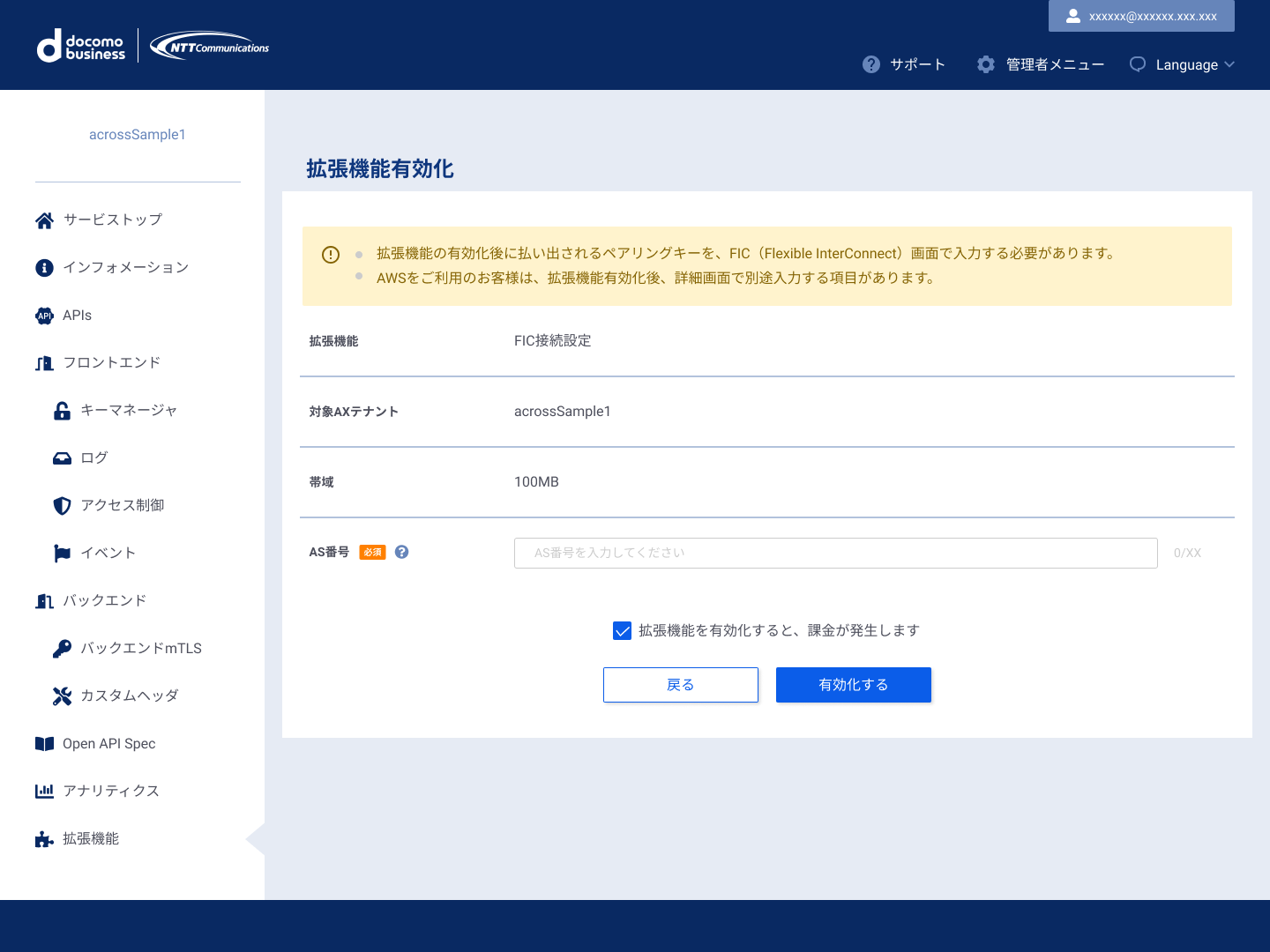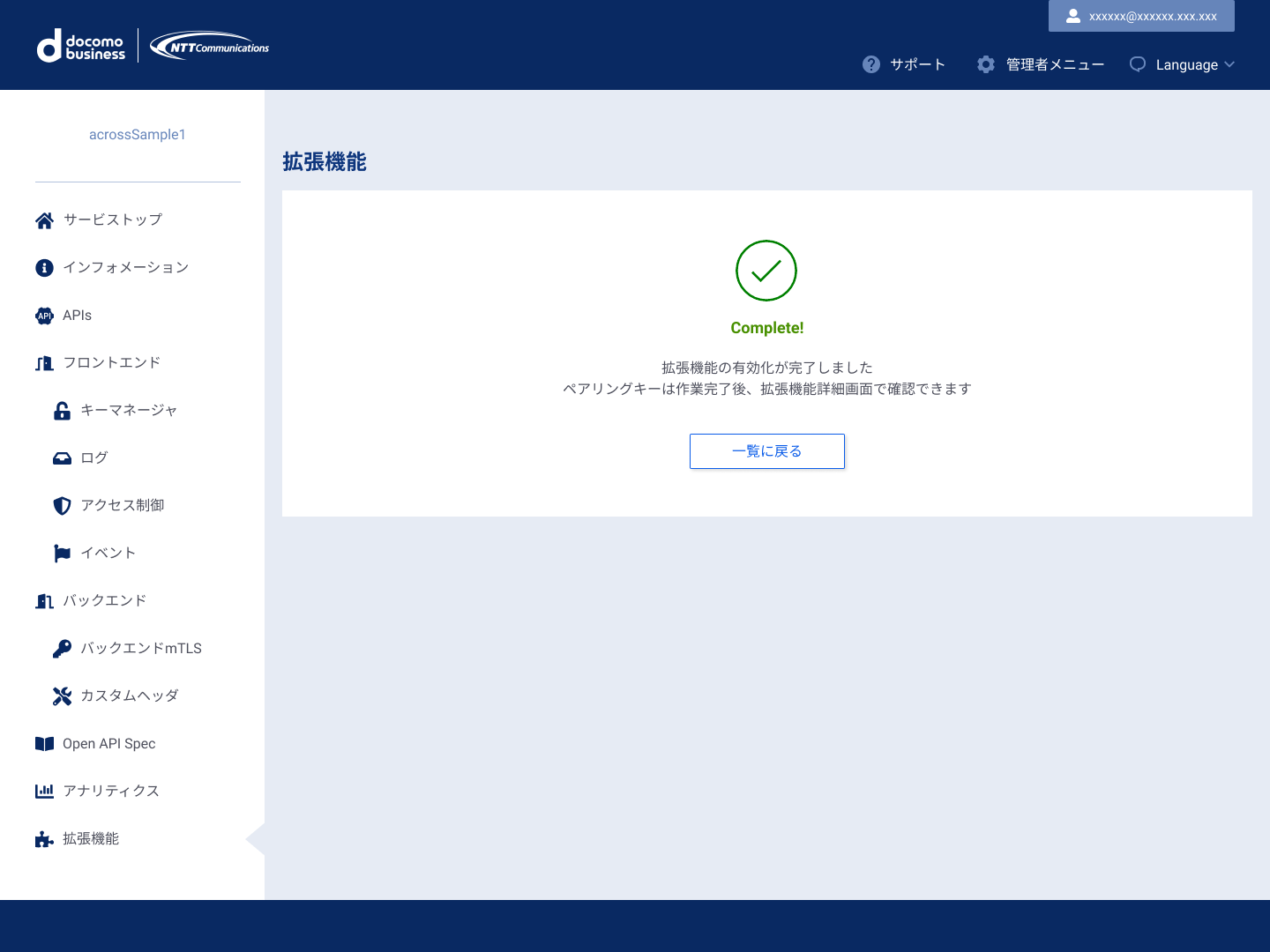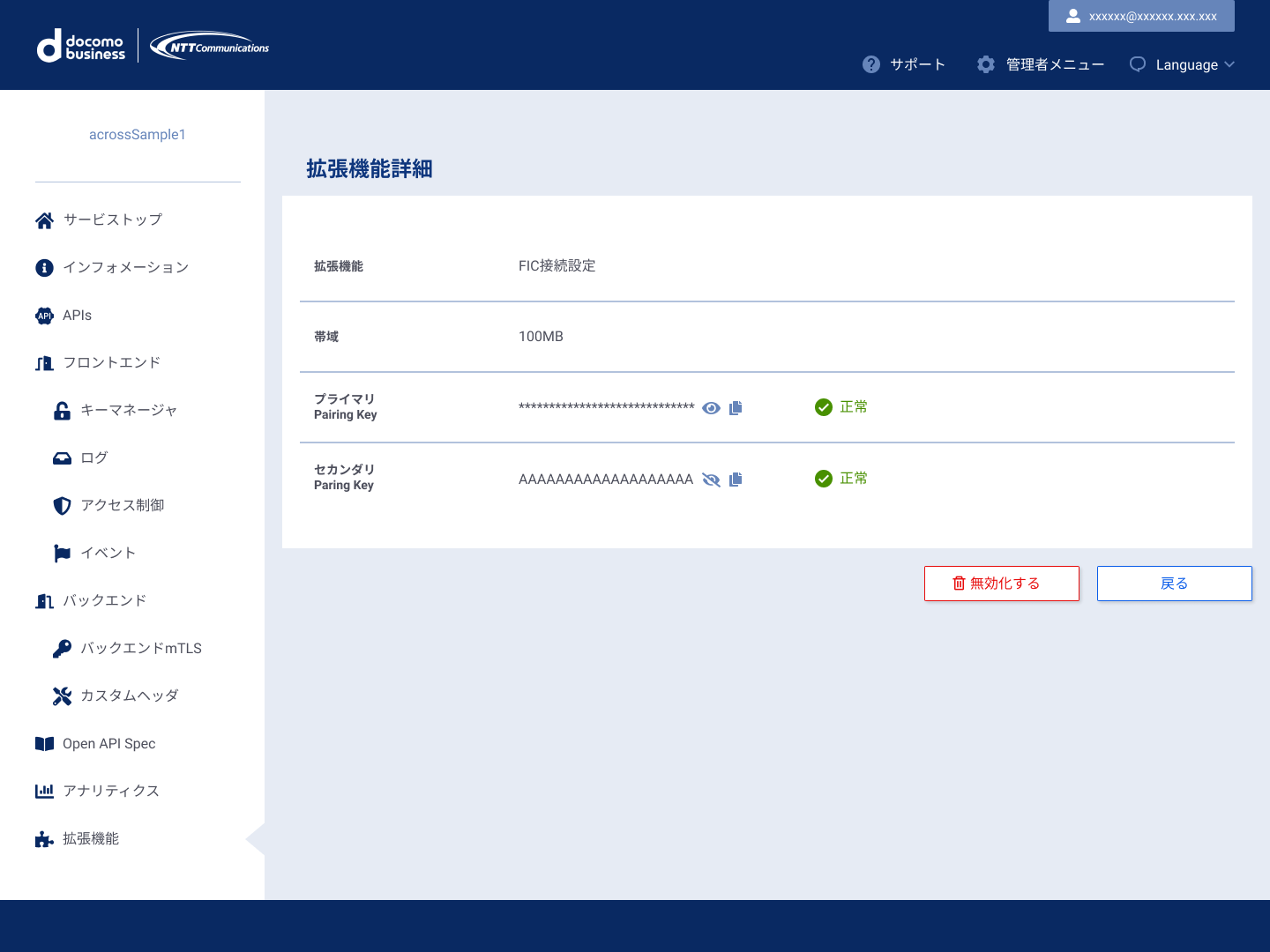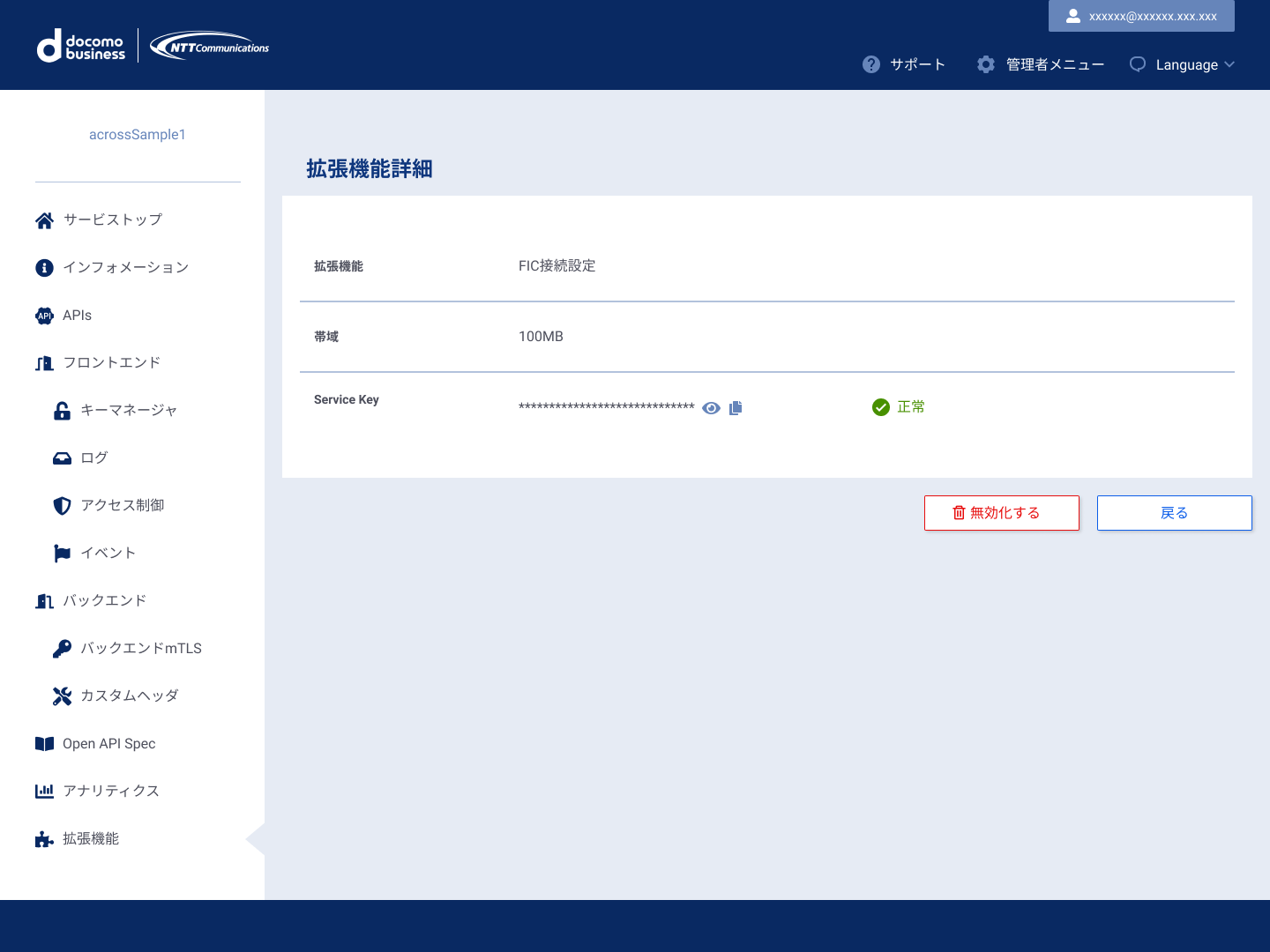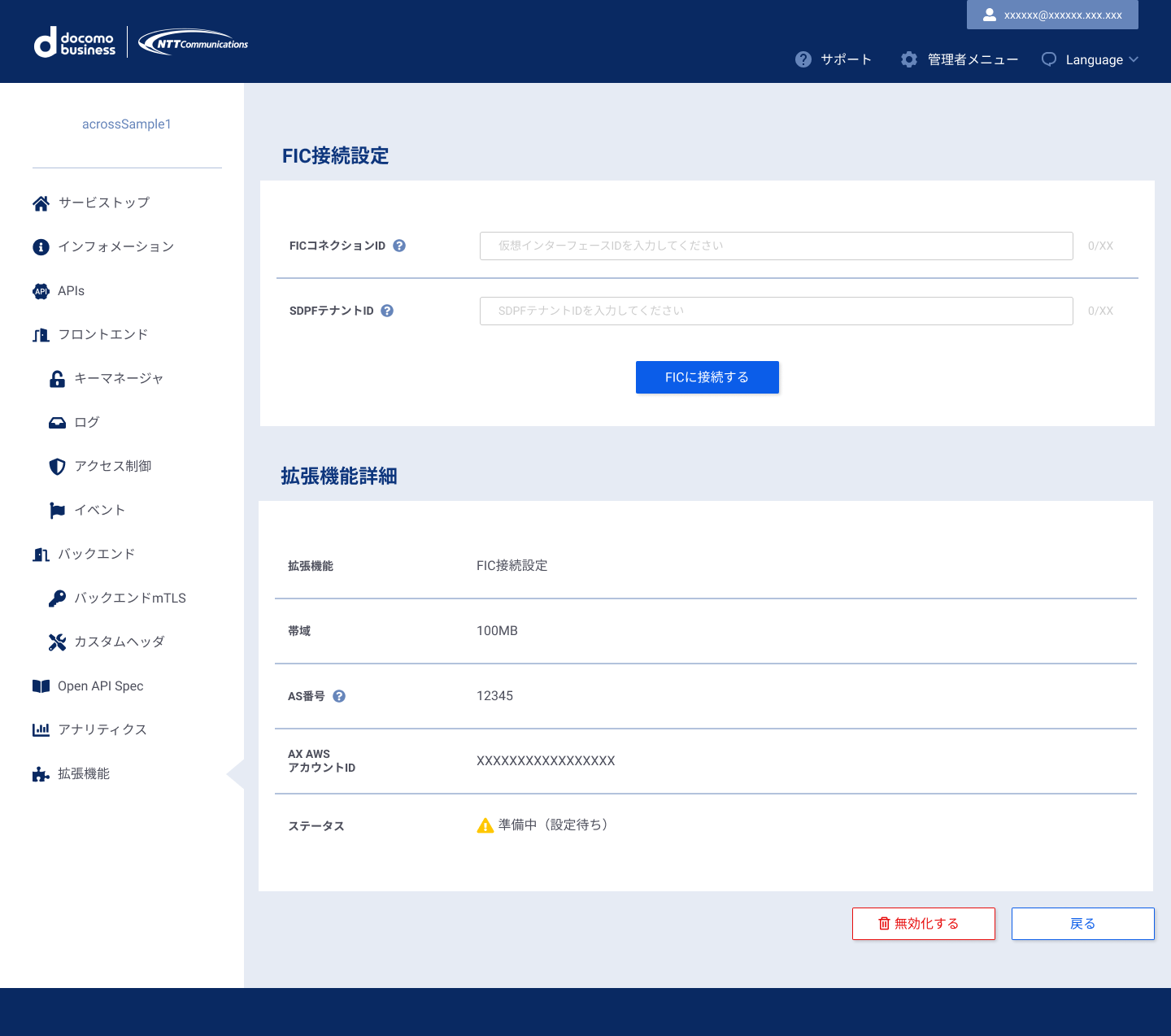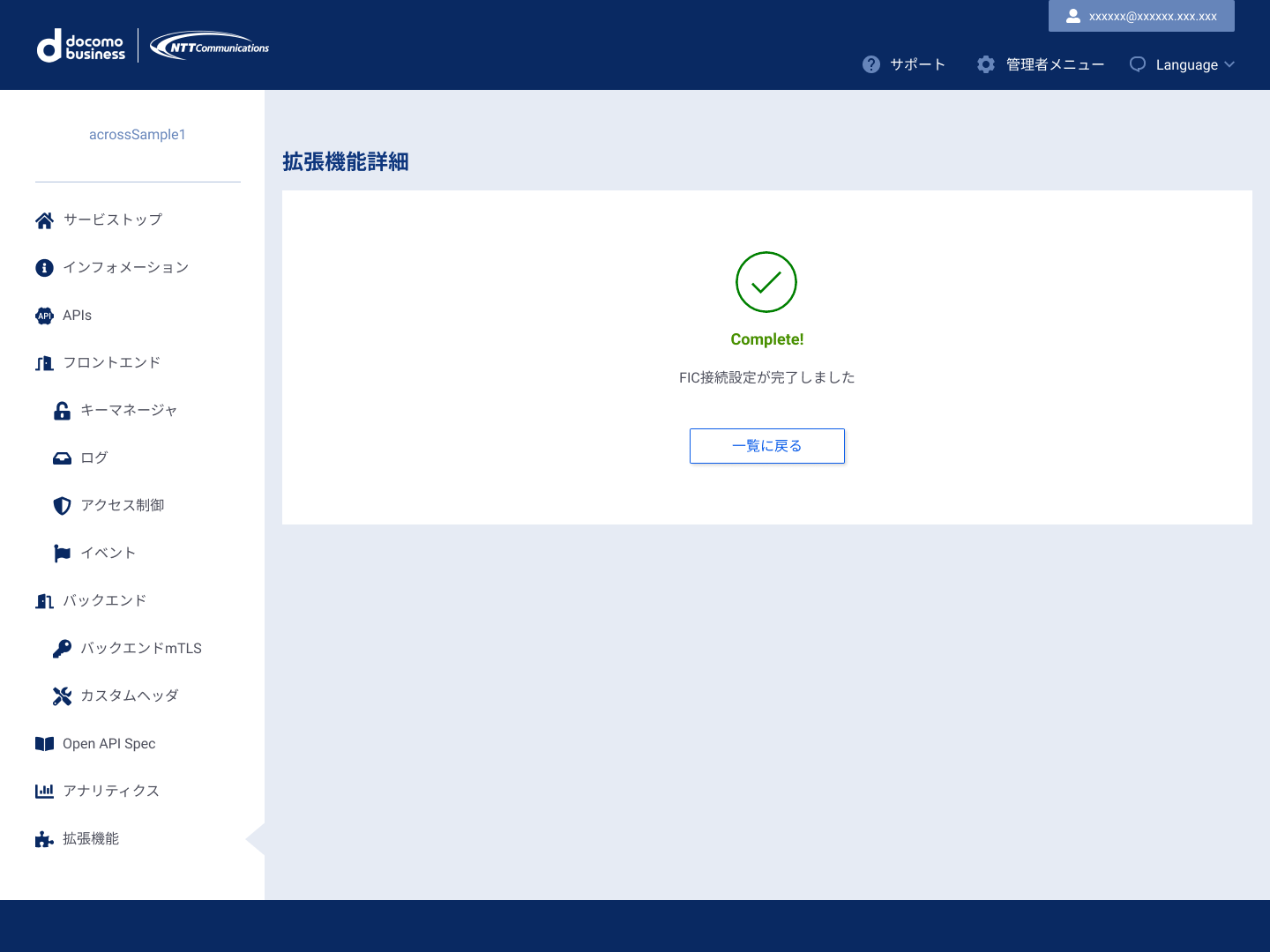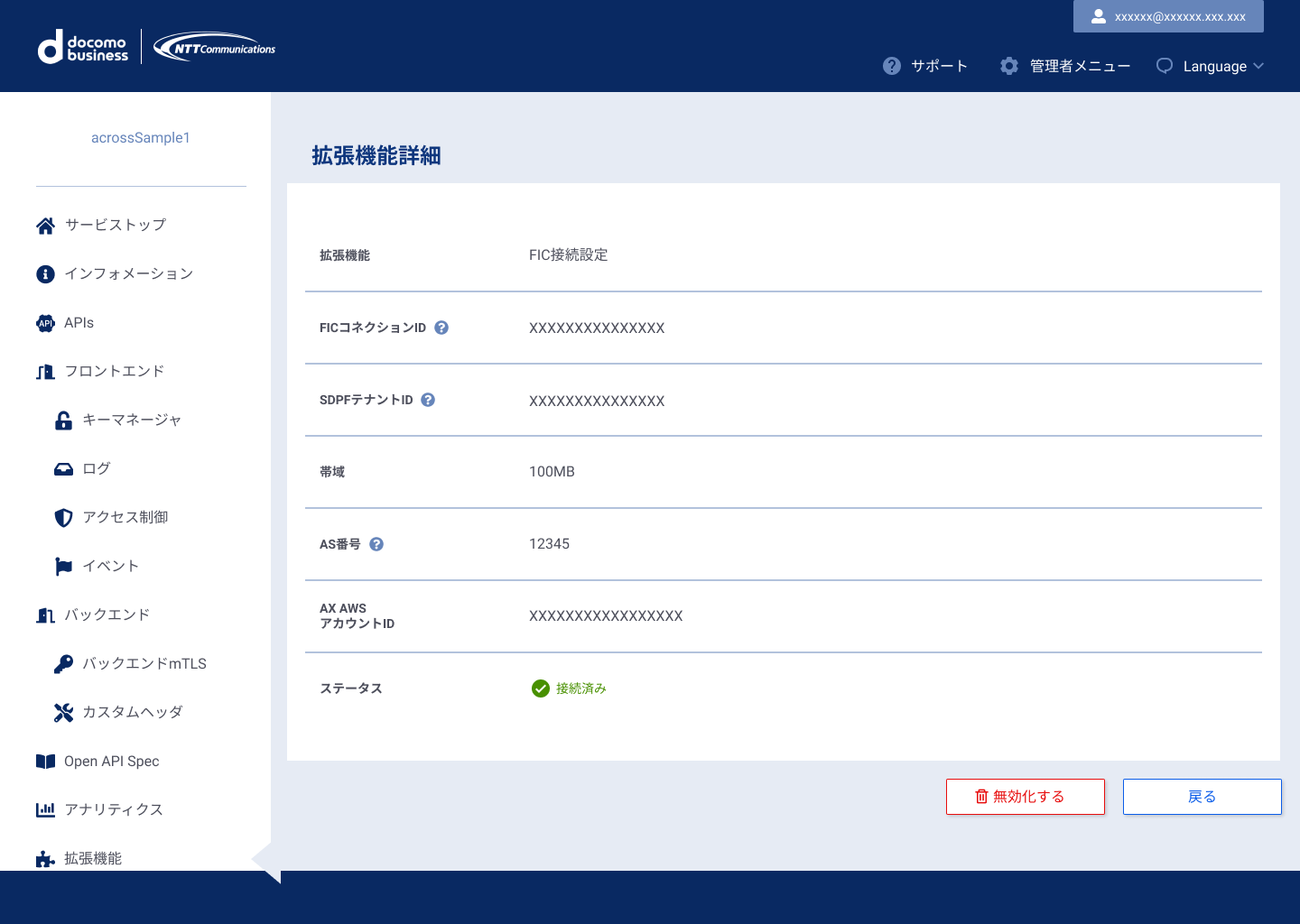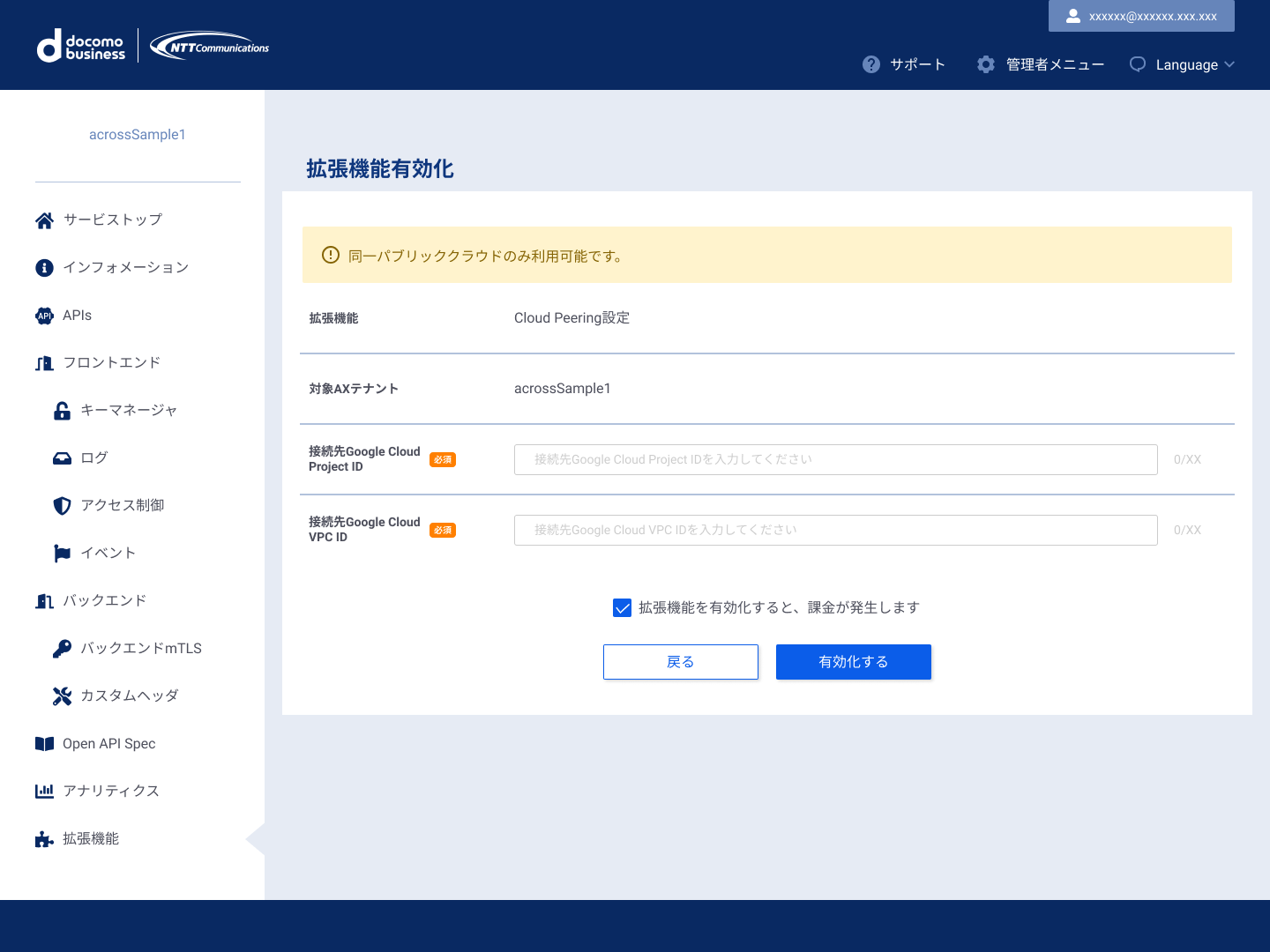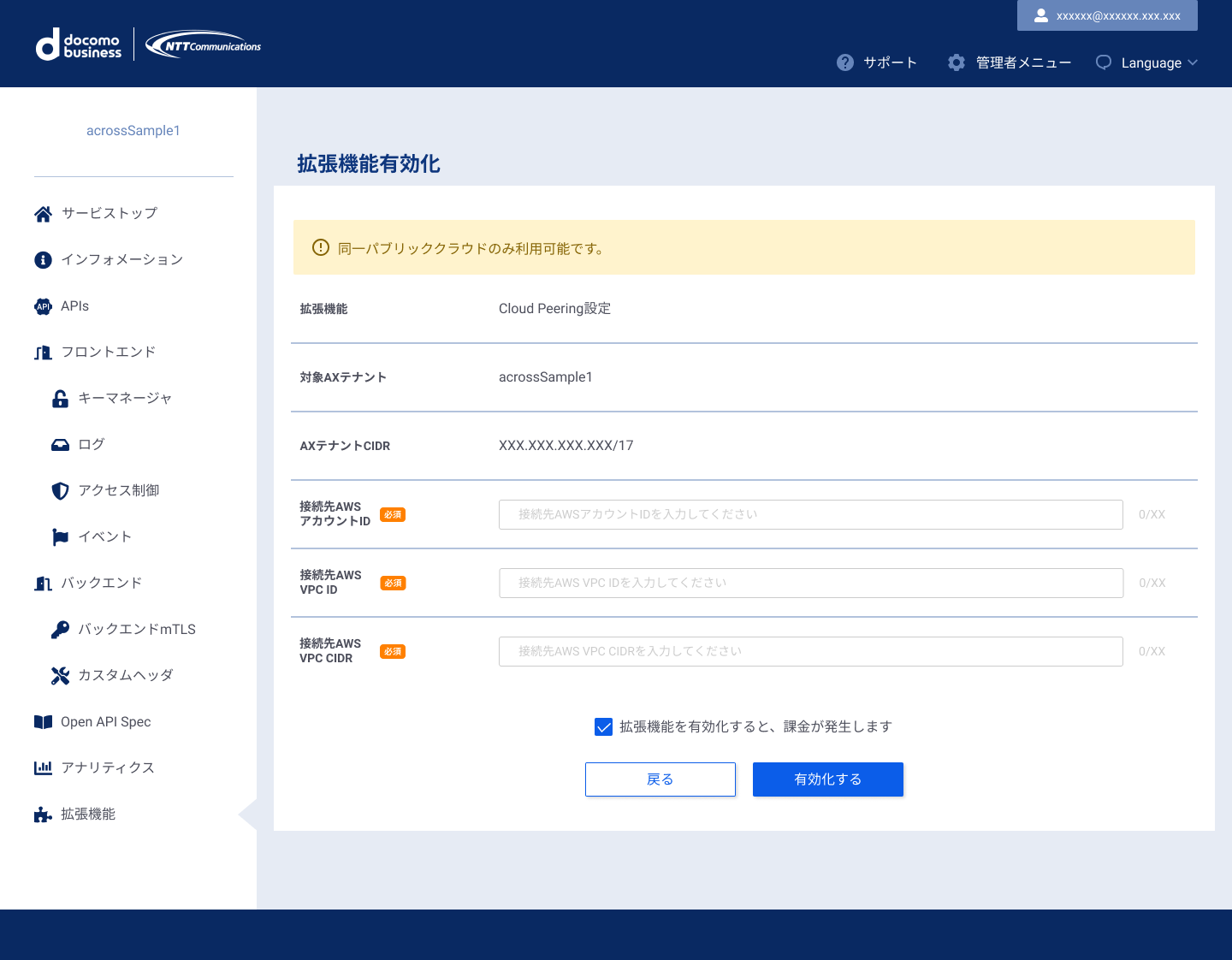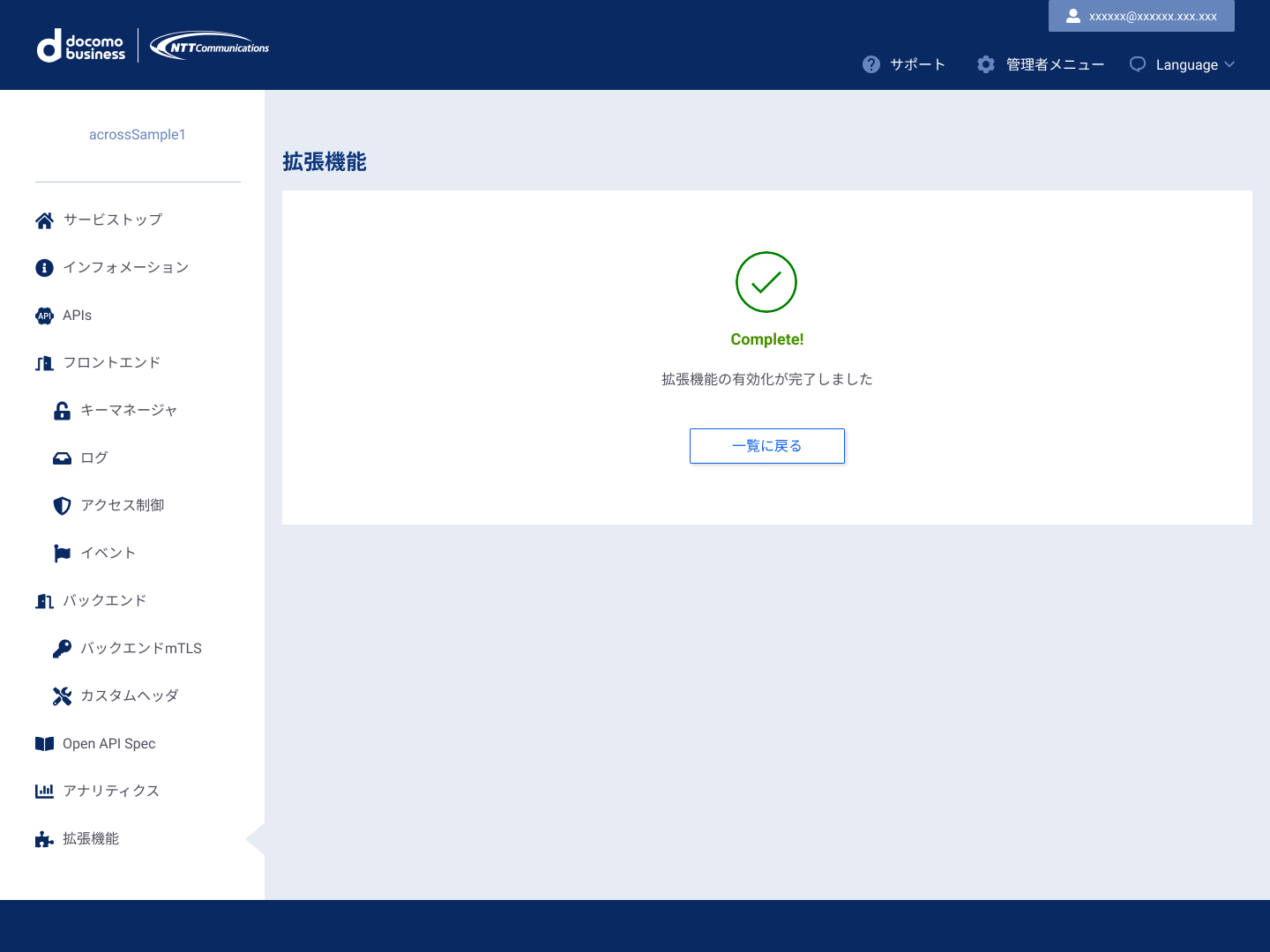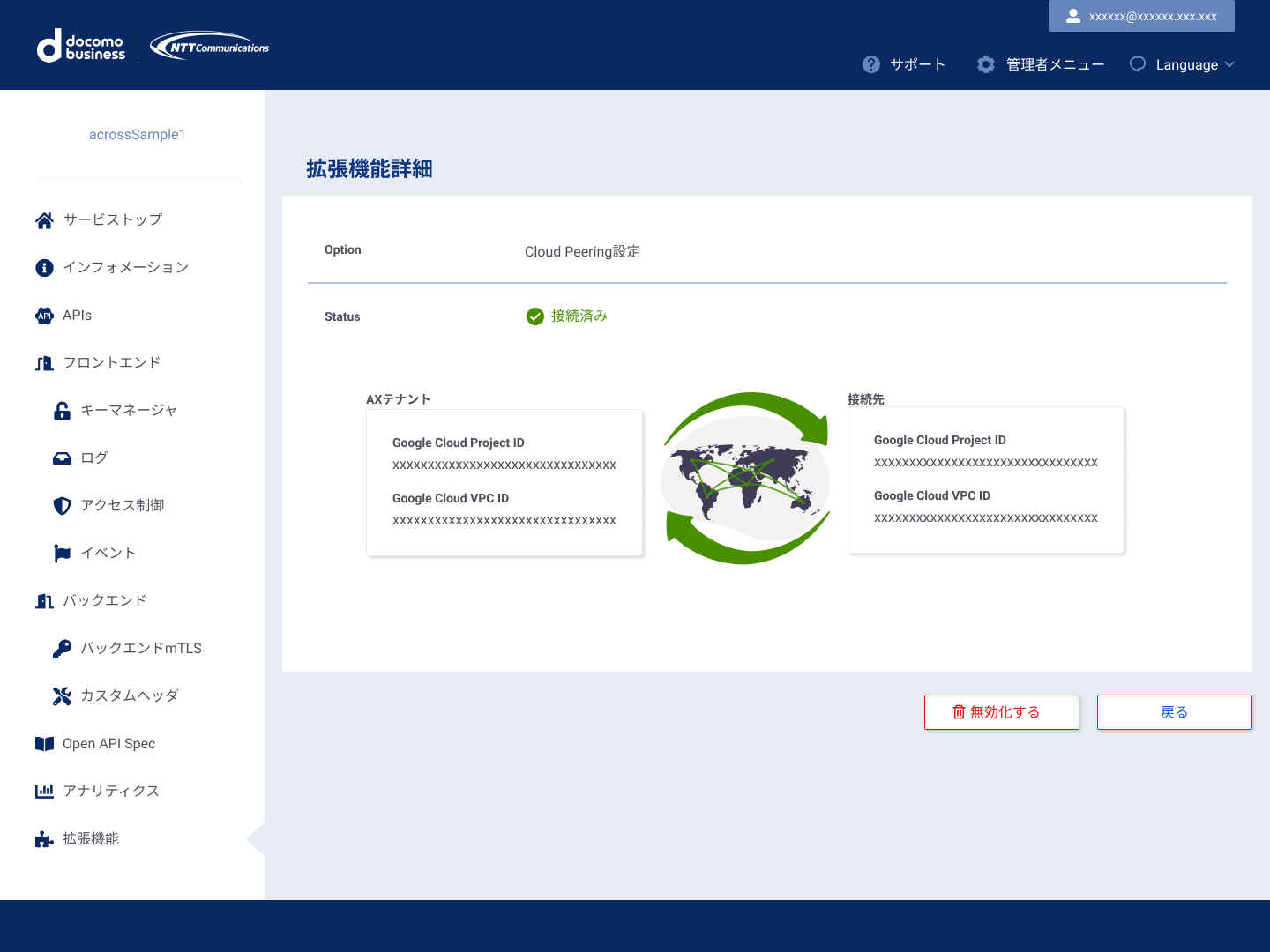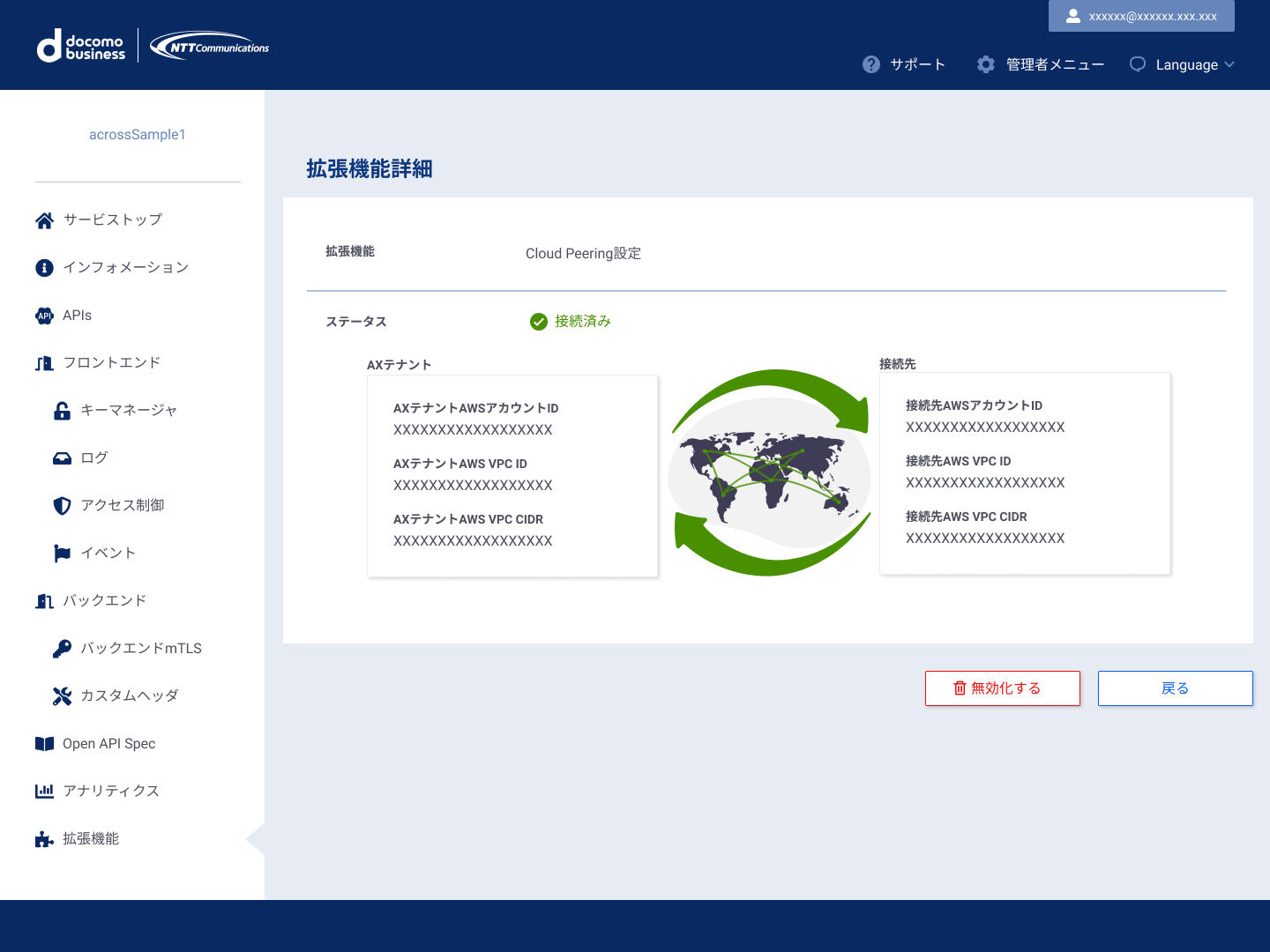3.2. API Gateway as a Service X 拡張機能 有効化 / 確認 / 無効化¶
コンソール または、API でAPI Gateway as a Service X 拡張機能 の有効化 / 確認 / 無効化 が可能です。
| Public IP固定設定 | このAXテナントのPublic IPを固定化することができます。 |
| バックエンドmTLS設定 | バックエンドmTLSメニューから証明書をアップロードし、それぞれのAPIに割り当てることができます。 |
| FIC接続設定 | AXテナントを Flexible InterConnect https://sdpf.ntt.com/services/fic/ に接続します。 |
| Cloud Peering設定 | AXテナントと同一のパブリッククラウドのみ接続先として利用可能です。Google CloudとAWSで利用可能です。Azureでは利用できません。 |
注釈
拡張機能は、有料となります。料金詳細については、プランと料金 を参照ください。
拡張機能の有効化¶
拡張機能一覧から該当機能の「有効化する」を押下してください。
Public IP固定設定¶
AXのバックエンドAPIサーバにてAXからのAPI通信のソースIPアドレスをPublic IPで固定したい場合、本拡張機能が利用できます。
バックエンドmTLS設定¶
AXのバックエンドAPIサーバにてAXからのAPI通信をmTLS(mutual TLS / 2way TLS:相互認証)でセキュア接続がしたい場合、本拡張機能が利用できます。
FIC接続設定¶
AXとバックエンドAPIサーバ間のAPI通信をFlexible InterConnect (FIC) /
Arcstar Universal One (UNO)接続にてセキュア接続がしたい場合、本拡張機能が利用できます。
なお、接続帯域は100Mbps ベストエフォートとなります。
注釈
FIC設定は以下のとおり、AXを稼働させるたクラウドによって手順が異なります。番号にそって設定をしてください。
AX基盤として、Google Cloud / Azure を選択した場合
- [AX側] FIC接続 設定画面で申し込みを実施
- [FIC側] SDPF FICサービスで設定を実施
- AXとFICが相互接続完了(正常の場合)
AX基盤として、AWS を選択した場合
- [AX側] FIC接続設定 画面で、「AX番号」入力、申し込みを実施
- [FIC側] SDPF FICサービスで設定を実施
- [AX側] FIC接続 詳細画面から「FICコネクションID」「SDPFテナントID」入力、申し込みを実施
- AXとFICが相互接続完了(正常の場合)
FIC接続設定 画面 (Google Cloud / Azure)¶
*Azureは2022年度実装予定となります
チェックボックスに確認を入れた後、「有効化する」ボタンを押下してください。
警告
追加後に払い出されるペアリングキーを、お客様にて契約している FIC(Flexible InterConnect)画面で入力する必要があります。
以下の表の通りになります。詳細は、FICチュートリアル を参照ください。
| AX on Google Cloud | プライマリParing Key / セカンダリParing Key が発行されます。拡張機能詳細画面を参照ください。 |
| AX on Azure | ServiceKey が発行されます。拡張機能詳細画面を参照ください。 |
FIC接続設定 画面 (AWS)¶
AWSの場合、AS番号が必要となります。
チェックボックスに確認を入れた後、「有効化する」ボタンを押下してください。
警告
AX on AWSの場合、拡張機能有効化後、詳細画面で別途入力する項目があります。
以下の表項目の入力が必要です。
| FICコネクションID | FIC設定画面で表示されるID |
| SDPFテナントID | 上記FICコネクションIDが属するSDPFテナントID |
FIC接続設定 詳細画面 (Google Cloud / Azure)¶
*Azureは2022年度実装予定となります
有効化後、拡張機能一覧から「確認する」を押下すると本画面に遷移します。
- AX on Google Cloud の場合
- AX on Azure の場合
FIC接続設定 詳細画面 (AWS)¶
有効化後、拡張機能一覧から「確認する」を押下すると本画面に遷移します。
なお、AWSについては前述通り 以下の設定を入れ込む必要があります。
| FICコネクションID | FIC設定画面で表示されるID |
| SDPFテナントID | 上記FICコネクションIDが属するSDPFテナントID |
- AX on AWS の場合#1
- AX on AWS の場合#2
- AX on AWS の場合#3
Cloud Peering設定¶
AXとバックエンドAPIサーバ間のAPI通信をCloudPeering接続にてセキュア接続がしたい場合、本拡張機能が利用できます。
注釈
AXが稼働するクラウドと同一クラウドのみCloudPeering設定が可能です。
AzureのCloudPeering設定は対応していません。
拡張機能の無効化¶
拡張機能 各詳細画面から該当機能の「無効化する」を押下してください。